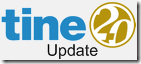
Vor kurzem habe ich über die Installation von Tine 2.0 geschrieben. Da jede Software irgendwann einmal ein Update erfährt und gerade bei Tine 2.0 als noch relativ junges Projekt desöfteren eine neue Version erscheint, beschreibe ich heute wie man ein Update durchführt.
Zu aller erst sollte man eine Datensicherung der bestehenden Installation vornehmen. Ferner sollte man seine Benutzer über die bevorstehende Wartung informieren und/oder das Update zu einem Zeitpunkt durchführen, an dem das System am wenigstens gebraucht wird.
Hinweis: Während das Update durchgeführt wird, steht Tine 2.0 nicht zur Verfügung!
Im ersten Schritt müssen alle bisherigen Dateien außer der config.inc.php gelöscht werden. Überschreiben mit der neuen Version reicht nicht aus!
Als nächstes die Dateien der neuen Version auf den Webspace übertragen.
Über die Adresse http:\\URL-ZU-TINE\setup.php das Setup aufrufen und sich Anmelden. Standardmäßig ist der Benutzername tine20setup und das Passwort setup, sofern diese Angaben nicht beim Installieren oder aus Sicherheitsgründen geändert wurden.
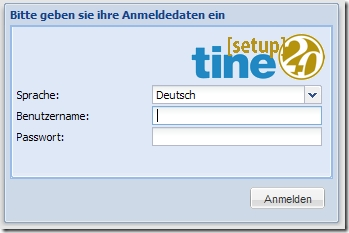
Die Anwendungen die ein Update benötigen sind bereits automatisch ausgewählt.
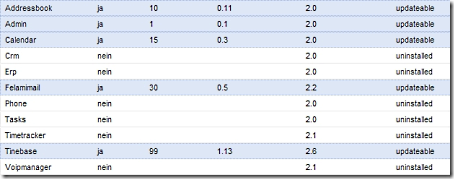
Anwendungen updaten durch einen klick auf ![]() .
.
Das eigentlich Update kann unter Umständen eine Weile dauern. Wer die Möglichkeit hat, sollte das Update in einer Testumgebung prüfen. Zum einen um zu sehen, ob es mögliche Probleme gibt, zum anderen um die Dauer für das Update und damit die Größe des Wartungsfenster bestimmen zu können.
![]()
Nach erfolgtem Update das Setup über Abmelden verlassen.
Wie bereits erwähnt, steht Tine 2.0 während das Update durchgeführt wird nicht zur Verfügung. Der Benutzer sieht dann nachfolgende Anzeige.
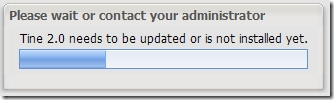
Sobald das Update abgeschlossen ist, wechselt die Anzeige automatisch zur Benutzeranmeldung.
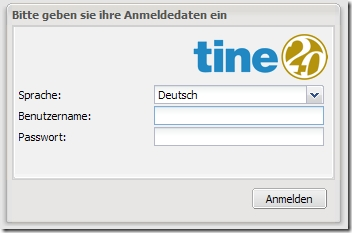
Tine 2.0 Forum – [gelöst] total upgrade fail
Update 11.08.2011
Ein schnellerer Weg für das Updaten besteht darin, die Eingabeaufforderung (Windows) oder Shell (Linux) zu verwenden.
Um die Zeit für das eigentliche Update so gering wie möglich zu halten, lädt man das Archiv mit der neuen Version vorab schon mal herunter und entpackt es in ein Verzeichnis, z.B. “tine20neu”. Nun kopiert man die bestehende “config.inc.php” in das neue Verzeichnis. Wenn das Zeitfenster für das Update gekommen ist, erstellt man ein Backup der Datenbank und benennt den bisherigen Tine 2.0 Ordner um, z.B. “tine20alt”. Nun benennt man “tine20neu” in “tine20” um und startet das eigentliche Update mit dem Befehl:
php setup.php --update
Es kann durchaus vorkommen, das es Updates gibt, die keine Änderung an der Datenbank vornehmen bzw. keine Anwendungen updaten. Dann liefert der Befehl die Meldung, das keine Anwendungen aktualisiert wurden.
Wenn man dann allerdings über “Tine 2.0 – Über Tine 2.0” schaut, sieht man das die aktuelle Version installiert ist.

Verheiratet, Vater von zwei Kindern, eines an der Hand, eines im Herzen. Schon immer Technik-Freund, seit 2001 in der IT tätig und seit über 10 Jahren begeisterter Blogger. Mit meiner Firma IT-Service Weber kümmern wir uns um alle IT-Belange von gewerblichen Kunden und unterstützen zusätzlich sowohl Partner als auch Kollegen.

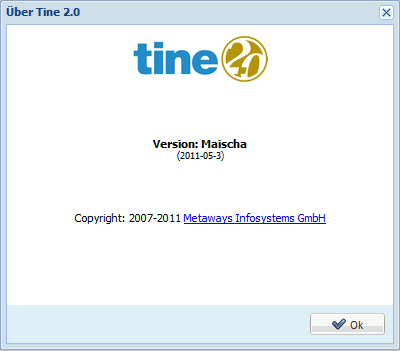
 XING
XING











hallo,
als kleine ergänzung zu der guten anleitung:
man kann das update auch (sofern man über shell zugang auf den tine server verfügt) über die kommandozeile machen. bei updates von vielen anwendungen auf einmal bzw. bei einem grossen versionssprung ist das die empfohlene variante.
das kommando (im tine verzeichnis ausführen):
php setup.php –update
viele grüße,
philipp
Servus,
danke für die Anleitung. Meinst Du mit “zuerst müssen alle Daten gelöscht werden” das Verzeichnis httpdocs/tine20?
Lso das ganze Verzeichnis entsorgen und die neue Version in einem gleichen Verzeichnis entpacken?
Danke für ein kurzes Feedback
Bert
Ja, genau, erst die Dateien im Tine-Verzeichnis entfernen und dann die neuen Dateien dort hin entpacken.
Wichtig: DIe Datei “config.inc.php” muss erhalten bleiben.
Allem voran, wie immer ;-), Backup erstellen, sowohl von der Datenbank als auch von den Dateien und Verzeichnissen.
Sollte die beschriebene Methode auch für einen starken Versionssprung klappen?
Konkret geht es um ein Update von 2009-11-4 auf 2010-03-3.
Getestet habe ich es zwar nicht, aber mir ist auch nichts gegenteiliges bekannt. Zur Not mal im Forum nachfragen.
1. gibt es irgendwo eine URL wo aktuelle dateien immer drauf liegen, oder wechselt das von version zu version?
2. ich hab nun maischa – der filemanager ist auch zusehen, jedoch ausgegraut. kann man den bereits nutzen oder ist der nur theorie?
3. hatte das problem mit extension zip. habe es in der xml datei in bz2 geändert, da BZip2 auf meinem webspace verfügbar ist – hat zwar funktioniert, aber ist das so richtig?
Hallo Sasa,
auf der regulären Download-Seite ändert sich der Link wegen dem Dateinamen von Version zu Version.
Um den File-Manager nutzen zu können muss die PHP-Erweiterung “php-fileinfo” aktiviert sein und im Tine-Setup muss ein Pfad für die “Datei-Ablage” eingetragen sein. Mit der TP hat das auf meinem hauseigenen Webserver funktioniert. Keine Ahnung, ob sich mit der neuen Alpha dabei etwas geändert hat.
Siehe auch http://www.andysblog.de/tine-2-0-filemanager.
Dein drittes Problem verstehe ich im Moment noch nicht. Bezieht sich das auch auf den File-Manager?
hi und danke für 1 und 2.
für 3 war ich etwas wortkarg, sorry – bezieht sich auf die installation bzw. update. nach dem entpacken der aktuellen version stand dort ein fehler bei zip (in der setup check liste). habe gesucht und was von php.ini dateien in jedes verzeichnis setzen gesehen (forum von host europe). ich wollte mir das sparen und habe anstatt jede ini datei zu erstellen in der xml datei zip in bz2 geändert, da mein provider zip hat, es aber anders heisst, ich weiss allerdings nun nicht ob das wirklich funktionieren wird. tine liegt auf gebuchtem webspace…
Also der reguläre Weg ist auf jeden Fall, das die PHP-Erweiterungen vorhanden und aktiviert sein sollten. In wie fern zip und bz2 kompatibel sind bzw. ob die PHP-Erweiterungen kompatibel sind, weiss ich leider auch nicht. Ich hab’ das so nie getestet.
Hey Andy,
hier habe ich noch mein Ordner Setup beschrieben:
https://www.tine20.org/forum/viewtopic.php?f=12&t=1652&p=61056#p61056
Vielleicht hilft es jemandem! 🙂